


LG — это бренд, который предлагает покупателю инновационные и современные телевизоры с плоским экраном. Самыми популярными являются LED телевизоры, предлагающие чистое изображение в простом, тонком исполнении. Энергосберегающий телевизор со светодиодной подсветкой способствует предоставлению более яркого и живого изображения.

У LG есть телевизоры с плоским экраном, которые могут удовлетворить потребности покупателей в развлечениях. Каждый человек может насладиться просмотром любимого телешоу, фильмов и музыкой.
Важно! Самые популярные модели с инновационными технологиями — LG 4K UHD, OLED 4K и LED телевизоры.
Что такое WI-FI опционально?
Вай-фай адаптер — что это такое
Кто пользуется умным Смарт ТВ, который не оборудован модулем вай-фай, нет причины паниковать. Для получения доступа к Интернету можно использовать адаптер, соответствующий марке телевизора. Подключенное устройство улавливает беспроводные волны не хуже, чем, например, встроенный модуль Wi-Fi для ТВ LG an WF100.
Обзор и настройка модема D-Link Dir-320

Обратите внимание! Внешний вид адаптера — это обычная флешка, которая подключается в USB-разъем.





Как» получить беспроводной ТВ?
Сейчас маркировка WI-Fi Ready имеется на многих популярных моделях телевизора LG, но WiFi адаптер при этом в комплект не входит. Поэтому его надо будет приобретать и подключать отдельно.
- Приобретите адаптер LG AN-WF
- Подключите Вай-Фай к своему телевизору:
- Вставить адаптер в USB разъем.
- Войти в меню ТВ LG.
- При наличии кнопки WPS на роутере нажать ее и удерживать 15 секунд, настройка пройдет автоматически. Если ее нет, произведите настройку из списка точек доступа. Для этого необходимо зайти в список доступных беспроводных сетей и активировать кнопку WPS путем выбора ее из меню.
- Пользуйтесь!
Выбор Wi-Fi адаптера
В чем отличия между сетями 3G и 4G: особенности, преимущества и недостатки
Прежде чем выбрать и подключить модуль к устройству, приемник в первую очередь должен подходить к марке ТВ. На данный момент самыми популярными Wi-Fi адаптерами для телевизора LG считаются несколько моделей:
- LG AN-WF100. С помощью него получение доступа к любым беспроводным подключениям осуществляется очень просто. Чтобы обеспечить работу, в TV должна присутствовать функция NetCast;
- LG AN-WF500 также подключается к современным мобильным устройствам (смартфонам) и Интернету.

Кроме этого, производитель рекомендует учитывать параметры, которыми обладают Wi-Fi приемники для LG:
- совместимость;
- стандартный сигнал;
- частота;
- мощность (рекомендуемая 17-20 дБ);
- радиус;
- метод шифрования.






Адаптер AN-WF100 Wi-Fi для телевизора LG
Определение и предназначение Wi-Fi адаптера для телевизоров Тошиба
Адаптер служит для организации беспроводного соединения AV-техники LG с сетью Интернет, а также для сопряжения устройств в домашнюю сеть. Поддерживаются следующие линейки моделей:
- ЖК-телевизоры серии LD5, LD6, LD7, LD8;
- плазменные телевизоры серии PK5, PK7, PK9, PX9;
- проекторы HW300, HX350Y;
- ЖК-телевизоры со светодиодной подсветкой серии LEX, LX, LE54, LE55, LE58, LE59, LE7, LE8, LE9.

Совместимость вай-фай адаптеров
Выбирая Wi-Fi адаптер для телевизора LG, следует обратить внимание на совместимость адаптера с ТВ определенных марок и модификаций. Как правило, проверка совместимости осуществляется по спецификации адаптера. Чаще всего указывается определенная марка (например, вай-фай адаптер для вай-фай Ready телевизоров «Самсунг»).
Это свидетельствует о том, что данный модуль поддерживает все телевизоры указанной марки, которые изначально работают с беспроводными сетями. Иногда в качестве совместимых телевизоров указывают целую серию определенной марки (например, Wi-Fi адаптер для телевизоров LG Series 5).

Обратите внимание! Поддержка внешних модулей Wi-Fi сводит на нет жесткую необходимость покупать адаптер той же марки, что и телевизор.






На что стоит обратить внимание
Купить адаптер сегодня можно в любом из многочисленных магазинов электроники. В отношении адаптеров компании Sumsung можно не беспокоиться по вопросу совместимости вне зависимости от года их выпуска. Год выпуска с легкостью можно определить, изучив буквенное обозначение. Каждая из букв соответствует определенному году выпуска:
- 2010 — С;
- 2011 — D;
- 2012 — E;
- 2013 — P;
- 2014 — H.
Сегодня в магазинах представлен огромный выбор адаптеров различных фирм для разных моделей тв. Каждый покупатель решает сам, сделать ли выбор фирменного адаптера или склониться к покупке альтернативного варианта и приобрести прибор сторонней компании. Как правило, альтернативные предложения имеют более низкую цену, что в большинстве случаев и привлекает покупателей с ограниченным бюджетом. Цена может отличаться в 1,5—2 раза.
Современные телевизоры могут работать и со сторонними адаптерами, но не существует гарантии полной совместимости и корректной работы устройства. Большая часть проблем в работе таких устройств связана с прекращением распознавания устройства при сбросе настроек или обновления программного обеспечения телевизора. Скупой платит дважды и более надежным вариантом будет приобретение устройства от уже проверенного временем производителя.
то интересно! Как подключить телефон к телевизору через wifi
Стоит обратить внимание на стандарт Wi-Fi, который определяет максимальную скорость передачи данных. Существуют следующие значения Wi-Fi:
- a/b – скорость передачи до 3 Мб/с;
- a/b/g – скорость передачи до 24 Мб/с;
- a/b/g/n – скорость передачи 50 Мб/с, в новейших устройствах до 150 Мб/с.
Для телевизоров с большими экранами FullHD количество данных для воспроизводства за секунду может составить до 30 Мб/с, поэтому приобретение устройства с минимальными характеристиками и даже приемника Wi-Fi a/b/g не подойдет. При работе такого устройства, вероятнее всего, появиться сообщение об ошибке. Во избежание проблем с картинками или звуком при просмотре кинофильмов, передач каналов и различных видеороликов в хорошем качестве рекомендуется выбирать модуль с наибольшими значениями.





Варианты подключения ТВ к «Паутине»
Чтобы получить доступ к Глобальной сети, нужно провести дополнительный кабель. Ethernet-канал невозможно разделить на цифровые потоки и обслуживать более одного устройства за раз.
Важно! Многие провайдеры выбирают сетевой стандарт. В этом варианте используется оптоволоконная связь. Однако она поддерживается далеко не каждой моделью Смарт ТВ.
Чтобы все настроить, следует вставить Ethernet-кабель в LAN-порт телевизионного аппарата. После перехода в настройки сетевого подключения нужно выбрать «Проводной» тип. Как только параметры сохраняться, потребуется перезагрузка ТВ.
Настройка подключения по кабелю
Если телевизор не получает доступ к Сети беспроводным способом, тогда следует использовать LAN-порт маршрутизатора.
Обратите внимание! При помощи модема осуществляется раздача Wi-Fi на ТВ-устройство через Ethernet-кабель.
Положительные стороны данного способа:
- Простой метод. Если в квартире уже имеется роутер с беспроводным входом в сеть, то нужно всего лишь соединить ТВ и маршрутизатор при помощи патч-корда.
- Простейшая эксплуатация. Раздача вай-фай происходит без сбоев. Сеть всегда доступна.
- Скорость обмена данными на телевизионном девайсе фиксируется значительно выше, чем на других устройствах, которые подключены к Wi-Fi. Для определения реальной скорости нужно проверит данные TV процессора.
- Сохранение новых параметров и перезагрузка девайса. После выполнения этой несложной процедуры Smart TV свяжется с Глобальной паутиной.
Подключение и настройка
Если вы уже определились с моделью и маркой Вай-Фай модуля, то тогда самое время настроить подключение к интернету. Для начала нужно вставить адаптер в разъем USB. Затем следует открыть меню телевизора. Зайдите в раздел «Сетевые настройки», а потом выберите пункт «Настройка сети: беспроводной».
Если вы знаете логин и пароль маршутизатора, то тогда можно настроить список доступных сетей. Большинство современных роутеров оснащены функцией WPS. Во время авторизации можно не вводить пароль, а просто нажать на эту кнопку. Вследствие чего настройка будет произведена автоматически.
Собственно на этом настройка маршутизатора завершена, теперь можно выходить в интернет на телевизоре LG. Проблем с подключением не возникнет. Главное правильно подобрать устройство.
Современные телевизоры часто стали называть увеличенными смартфонами. Многие модели, представленные на рынке, оснащены встроенным модулем, который дает возможность подключать Интернет. Для выполнения пошаговых действия настройки Сети нужно подобрать надежный Wi-Fi адаптер для телевизора LG.
Настрока своего Wi-Fi
Wi-Fi-подключение — это самый распространенный способ настройки сети. Чтобы соединить роутер с ТВ, необязательно использовать специальный провод. Как правило, пользователь с легкостью подключается к Глобальной паутине за считанные минуты.
Если нужно обеспечить беспроводное подсоединение, тогда телевизор должен быть оснащен встроенным вай-фай модулем. Настройка осуществляется при помощи пульта, который дистанционно управляет устройством и открывает сетевые параметры.
Система предлагает пользователю выбрать беспроводной метод подсоединения. Для начала нужно перейти по нужной wireless-сети в появившемся списке точек SSID. После введения пароля от точки доступа на ТВ-девайсе следует сохранить параметры.
Иногда требуется применение специального роутера. Если в приемники отсутствует встроенная Wi-Fi антенна, тогда нужно приготовить внешнее USB устройство. Данный аппарат служит посредником при передаче данных между домашним маршрутизатором с TV.
Обратите внимание! Веб-OS от LG способен поддерживать интернет-аксессуары только данной марки.
Альтернативы
Многие приемники, которые разработаны специально для современных ТВ работают по принципу управления фирменной Веб-OS. Настройка данной операционной системы осуществляется следующим образом:
- Запускается меню, где нужно выбрать знак пользовательского аккаунта. Можно создать новый профиль, выбрав опцию «Регистрация». В этой графе указывается действующий электронный адрес, вводится пароль и отмечается галочка «Оставаться в системе».
- Дополнительные сведения о владельце можно не указывать, поэтому данный пункт можно пропустить. Как только идентификация завершится, на экране появится возможность загрузки приложений и виджетов из фирменного магазина LG Apps.
Прямое подключение (без маршрутизатора) самое неудобное. Чтобы выйти в Глобальную сеть, например, с планшета, смартфона или ноутбука, придется раздавать Wi-Fi с телевизора, а о подключении устройств по LAN вообще можно забыть. В этом случае вай-фай адаптер — лучшее решение.

—
файадаптердлятелевизора
Smart TV и
ТВ
-приставки. Функции и выбор USB-модуля по основным параметрам, универсальные марки устройств: Samsung,
LG
. Какой
Wi
—
Fi
—
адаптер
выбрать
длятелевизора
Smart TV — Samsung,
LG
и Philips. Сложно представить современное телевидение без доступа к.

Если подключить ipad к телевизору
lg
через
wifi
надо и устройство обладает поддержкой
LG
Smart TV, тогда можно .
Вай
—
файадаптердлятелевизора
Smart TV и
ТВ
-приставки. . Смарт
ТВ
приставка к
телевизору
с
Wifi
: какую лучше. 0. 15.04.2019. Подключение ноутбука к
телевизору
через.

Нередко происходит ситуация, когда компьютер или ноутбук заняты, а желание посмотреть тот или иной фильм без рекламы на большом экране велико. Раньше для подобного использовался специальный кабель.
Источник: vseshokeri.ru
Вай-фай адаптер для телевизора Самсунг

Для чего нужен Wi-Fi адаптер. Как узнать, поддерживает ли телевизор вайфай адаптер. Адаптер для телевизора Самсунг — как выбрать. Подойдет ли адаптер другого производителя к телевизору Samsung. Рейтинг лучших.
Для чего нужен Wi-Fi адаптер
При наличии такого адаптера нет необходимости искать для просмотра в интернете и заранее скачивать интересные видео для просмотра. Беспроводной доступ к интернету позволяет просматривать телепрограммы, фильмы и сериалы онлайн.
Хотя есть возможность наслаждаться просмотром на смартфоне или настольном компьютере, тем не менее использование телевизионного приёмника намного удобнее: здесь используется высококачественные графика и звук.
Многие марки телевизоров фирмы Самсунг оснащены встроенным адаптером Wi-Fi. Однако если он не предусмотрен. Потребуется выбрать и приобрести его самостоятельно. Беспроводное подключение удобнее кабельного. В этом случае нет необходимости загромождать квартиру сетевым кабелем.
Обычно для использования Wi-Fi необходимо приобрести домашний роутер. В квартиру на него будет поступать интернет от провайдера, а затем он будет передаваться на телевизор через Wi-Fi.
Из этого ролика можно узнать о беспроводных адаптерах для таких телевизоров:
Покупка адаптера позволяет воспользоваться следующими преимуществами:
- Доступ к всемирной сети без использования кабеля.
- Возможность синхронизации с другими устройствами, имеющимися в доме (например, со смартфоном или ноутбуком).
- С помощью адаптера можно выводить изображение с ноутбука или настольного компьютера на телевизор.
- Показ на телевизоре позволяет использовать более высокое разрешение по сравнению со смартфоном или ноутбуком.
- Возможность принимать цифровые каналы с использованием беспроводной связи.
Теперь можно управлять показом по телевизору со смартфона или через планшет.
Как узнать, поддерживает ли телевизор вайфай адаптер
Чтобы узнать о наличии встроенного беспроводного адаптера. Сначала рекомендуется уточнить год, когда был выпущен телевизор. Если это произошло в 2010 году или раньше, то встроенный доступ в интернет отсутствует.
Если речь идёт о более поздних моделях, нужно ознакомиться с инструкцией. В ней будет точно указано. Имеется ли здесь встроенный адаптер. При наличии этого узла нет необходимости покупать дополнительное устройство для этой цели.
Подавляющее большинство моделей, которые были выпущены, начиная с 2014 года оснащены встроенной возможностью доступа к всемирной сети. Исключениями в этом правиле являются только несколько моделей бюджетного уровня.
Если нет возможности ознакомиться с инструкцией (например, если она утеряна), чтобы получить эту информацию, необходимо посетить официальный сайт производителя. На нём нужно с помощью встроенного поиска. Найти информацию о своей модели. Ознакомившись с ней можно точно узнать о наличии встроенного узла Wi-Fi.
Адаптер для телевизора Самсунг — как выбрать
Для того, чтобы выбрать качественно работающий адаптер, нужно учитывать, что устройства от Samsung полностью совместимы друг с другом. Однако можно купить и те, которые производятся другими фирмами. Если плохо выбрать, то это может привести к возникновению проблем при просмотре.
При выборе нужно понимать, что адаптеры беспроводной связи для компьютера и для телевизора являются разными устройствами. Для связи с интернетом в обоих случаях используются одинаковые протоколы, но телевизор с ними работает по другим алгоритмам, чем компьютер.
Мощность
Рекомендуется покупать адаптер, который работает с мощностью сигнала 17-20 дБ. В большинстве случаев это обеспечит сигнал нужного качества. Однако перед покупкой нужно уточнить мощность сигнала роутера. Возможности беспроводного адаптера должны соответствовать его характеристикам.
Разъём и комплектация
Сетевые адаптеры различают в зависимости от интерфейса подключения:
- PCMCIA представляет собой устаревший интерфейс. Однако. Если в доме имеется телевизор с таким интерфейсом для подключения, то это вариант можно рассмотреть для покупки.
- HDMI – это современный интерфейс, позволяющий получать качественные видео и звук. Может использоваться на большинстве современных телевизоров.
- Подсоединение через разъём USB является наиболее распространённым вариантом для адаптеров беспроводной связи.
Это устройство внешне напоминает флешку. Адаптер необходимо выбрать таким образом, чтобы исключить возможность возникновения проблем из-за несовместимости с телевизионным приёмником.
Шифрование
Вопросы конфиденциальности передаваемой информации очень важны. Технически защита осуществляется при помощи шифрования передаваемого сигнала. Существует несколько вариантов выполнения этой процедуры. Наиболее часто используются WPA и WPA2. Если роутер и адаптер будут использовать различные варианты, то это приведёт к невозможности передавать сигнал.
Наиболее часто применяется WPA2, это связано с его более высокой надёжностью. Поэтому рекомендуется использовать именно этот вид шифрования.
Стандарт и рабочая частота
Устройства беспроводной связи могут использовать две группы частот: 2,4 и 5,0 ГГц. В первом случае имеется 11 или 13 каналов в зависимости от конфигурации. Учитывая, что в конкретном месте одновременно могут работать несколько десятков WiFi адаптеров. При этом может оказаться, что используемый канал занят. В этом случае передача данных резко замедлится или полностью прекратится.
В этом случае потребуется выполнить переключение на свободный канал. Обычно для его определения используются специальные приложения. Можно проверить несколько каналов. Пока связь не заработает. Самый простой способ — установить в настройках маршрутизатора автоматический выбор каналов. В этом случае при каждом включении будет выбираться наименее загруженный канал.
Если он окажется перегружен. Достаточно будет провести перезапуск роутера.
Описанная проблема отсутствует при использовании частотного диапазона 5,0 ГГц. Здесь используется более сотни каналов. Однако использование такого частотного диапазона предусмотрено не всегда. При выборе нужно учитывать, в каких из них работает используемый дома роутер.
Скорость передачи и максимальное расстояние действия сигнала определяются используемыми стандартами. Рекомендуется использовать 802.11 класса a,g или n.
Указанные в инструкции характеристики действуют при условии, что имеются идеальные условия для распространения. Обычно прохождение сигнала ухудшается. Это связано с наличием различных препятствий. Использование частотного диапазона 2,4 ГГц предусматривает увеличенную дальность распространения сигнала, однако для 5,0 ГГц он будет работать с более высокой скоростью.
На практике оптимальным расстоянием между роутером и адаптером является 5-10 метров. При этом предполагается, что между ними находятся одна или две стены. При наличии различных устройств в доме или большем количестве препятствий условия прохождения сигнала будут ухудшаться, что приведёт к ухудшению качества показа.
Ещё несколько рекомендаций
При выборе нужно учитывать длительность гарантии и возможности сервисного обслуживания. Покупая фирменный адаптер от Самсунг можно быть уверенным, что проблем с этим не возникнет. Если речь идёт о китайском устройстве, то при поломке будет трудно исправить ситуацию.
Нужно обратить внимание на степень совместимости. Если покупать устройства Samsung, то проблемы не возникнут. При использовании других вариантов нужно уточнять. Насколько хорошо будут работать устройства с телевизором Самсунг.
У разных моделей предусмотрена различная длительность эксплуатационного срока. Нужно учитывать, что после выхода из строя адаптера, придётся покупать новое устройство. Выгоднее в своей ценовой категории выбирать наиболее долговечный беспроводной адаптер.
Подойдет ли адаптер другого производителя к телевизору Samsung
При производстве адаптеров Samsung использует детали, аналогичные другим производителям. Поэтому можно ожидать, что некоторые устройства будут совместимы с телевизионным приёмником. Однако перед покупкой эту характеристику необходимо уточнить. Это можно сделать несколькими способами:
- Изучив инструкцию по эксплуатации этого устройства.
- Посетив официальный сайт производителя.
- В интернете публикуется большое количество отзывов пользователей на специализированных сайтах и форумах. Посетив их, можно составить своё мнение об особенностях конкретного беспроводного адаптера.
Нужно также учитывать, что при появлении новой прошивки ранее работавший беспроводной адаптер может стать несовместимым. Это маловероятно, но полностью исключить такую ситуацию нельзя. Таким образом можно выбрать подходящее устройство другого производителя. Однако полную гарантию совместимости может дать только адаптер, произведённый фирмой Samsung. Покупать продукцию других производителей имеет смысл только при наличии веских причин для этого.
В видео рассказано об одном из беспроводных адаптеров для телевизора Самсунг:
WiFi-модуль для телевизора Samsung — рейтинг лучших
Здесь рассмотрены наиболее популярные модели адаптеров для телевизоров Самсунг. Для каждого варианта приведены основные характеристики.
Модель Tenda U6
Это один из самых популярных вариантов беспроводных адаптеров для телевизоров. Его достоинством является относительно низкая цена и надёжная работа. Устройство можно приобрести за 680 рублей. Внешне адаптер выглядит как флешка с антенной. Отсоединение антенны не предусмотрено.
Это сделано для того, что без неё качество приёма резко ухудшится.
Это устройство поддерживает практически все современные типы шифрования. Это даст возможность установить наиболее надёжный вариант, соответствующий настройкам домашнего роутера. Обеспечивается высокая скорость передачи данных — 300 МБит/сек. Этого достаточно для показа видео в самом высоком качестве. Мощность сигнала составляет 20 дБ.

Устройство использует частотный диапазон 2,4 ГГц, но не работает в 5,0ГГц. В работе обеспечивается выполнение стандарта 802.11 n. Этот адаптер просто настраивается и обеспечивает очень высокую скорость закачки данных.
| Характеристика | Параметр |
| Скорость доступа | 300 МБит/сек |
| Интерфейс для подключения к телевизору или приставке | USB 3.0 |
| Применяемые варианты шифрования | WPA, WPA2 и WEP |
| Стандарты. Поддерживаемые устройством | 802.11 класса n |
| Доступная мощность | 20 дБ |
Модель TP-Link Archer T2UH
Эта модель стоит больше предыдущей, тем не менее её нельзя назвать дорогой. Приобрести адаптер можно за 1063 рубля. Устройство похоже на флешку с антенной, однако она имеет существенно большие размеры. Здесь доступно отсоединение антенны в этом случае мощность сигнала уменьшится, но это удобно сделать в тех случаях, когда телевизор выключен.
Скорость подключения достигает 433 МБит/сек. Это обеспечивает возможность приёма высококачественного видео. Поддерживаются наиболее распространённые способы шифрования: WPA, WPA2 и WEP. Дополнительно доступен ещё один: 802.1x.
TP-Link Archer T2UH

Адаптер поддерживает работу с частотными диапазонами 2,4 и 5,0 ГГц. Поддерживаются стандарты 802.11 классов a, b, g, n и ac. Устройство имеет мощность 20 дБ. Использование внешней антенны позволяют получать более сильный сигнал. Поддерживают практически все основные стандарты связи, в том числе перспективный класс ac.
Эстетичный внешний вид — это немаловажная особенность адаптера.
| Характеристика | Параметр |
| Скорость доступа | 433 МБит/сек |
| Интерфейс для подключения к телевизору или приставке | USB 3.0 |
| Применяемые варианты шифрования | WPA, WPA2 и WEP |
| Стандарты. Поддерживаемые устройством | 802.11 класса a, b, g, n и ac |
| Доступная мощность | 20 дБ |
Модель ZYXEL NWD6605
Этот адаптер обеспечивает скорость доступа 867 МБит/сек для частотного диапазона 5,0 ГГц. Для 2,4 ГГц скорость достигает 300 МБит/сек. Он имеет несъёмную антенну, которая складывается в его корпус. Обеспечивает наиболее распространённые варианты шифрования: WPA, WPA2 и WEP.

Обеспечивает использование стандартов 802.11 классов a, b, g, n и ac. Это устройство отлично подходит для приёма высококачественного видео. Для подключения используется интерфейс USB 3.0 он обеспечивает скорость передачи в 10 раз большую по сравнению с USB 2.0. Стоимость устройства составляет 2300 рублей.
| Характеристика | Параметр |
| Скорость доступа | 867 МБит/сек |
| Интерфейс для подключения к телевизору или приставке | USB 3.0 |
| Применяемые варианты шифрования | WPA, WPA2 и WEP |
| Стандарты. Поддерживаемые устройством | 802.11 класса a, b, g, n и ac |
| Доступная мощность | 20 дБ |
Модель WIS10/12ABGNX Fenvi FV-n700
Это устройство является разработкой Samsung и гарантирует совместимость и высокую скорость при использовании. Оно было разработано для использования с Samsung Smart TV. Выглядит на первый взгляд также, как флешка. Стоит 2340 рублей, что не является высокой ценой, если учитывать его возможности.
WIS10/12ABGNX Fenvi FV-n700

Может работать в частотных диапазонах 2,4 и 5,0 ГГц. Поддерживает стандарты 802.11 классов a, b, g и n. Скорость передачи данных достигает 300 МБит/сек. Это позволяет обеспечить просмотр видео в высоком качестве. Модель сочетает высокую производительность и надёжность.
| Характеристика | Параметр |
| Скорость доступа | 300 МБит/сек |
| Интерфейс для подключения к телевизору или приставке | USB 2.0 |
| Применяемые варианты шифрования | WPA, WPA2 и WEP |
| Стандарты. Поддерживаемые устройством | 802.11 класса a, b, g и n |
| Доступная мощность | 17 дБ |
Модель Samsung12ABGNX/NWT
Это наилучший вариант для пользователей телевизора Самсунг. Он наиболее дорогой. Но при этом и наиболее качественный вариант. Стоимость адаптера составляет 4500 рублей. Он рассчитан на мощность 17 дБ.
Вес адаптера — всего 51 г, длина не превышает 85 мм. Поддерживает скорость до 300 МБит/сек.

В работе использует стандарты 802.11 класса n. Для подключения применяется разъём USB 2.0. Использует наиболее распространённые современные стандарты шифрования: WPA, WPA2 и WEP. Устройство имеет официальную гарантию от производителя и рассчитано на длительный срок эксплуатации.
| Характеристика | Параметр |
| Скорость доступа | 300 МБит/сек |
| Интерфейс для подключения к телевизору или приставке | USB 2.0 |
| Применяемые варианты шифрования | WPA, WPA2 и WEP |
| Стандарты. Поддерживаемые устройством | 802.11 класса n |
| Доступная мощность | 17 дБ |
| Samsung12ABGNX/NWT | Наилучший, но и наиболее дорогой вариант. | 4500 руб | ★★★★★ |
| WIS10/12ABGNX Fenvi FV-n700 | Адаптер оригинального производителя. | 2340 руб | ★★★★ ★ |
| ZYXEL NWD6605 | Наиболее качественная модель сторонних производителей. | 2300 руб | ★★★ ★★ |
| TP-Link Archer T2UH | Позволяет за умеренную цену обеспечить нужное качество работы. | 1063 руб | ★★ ★★★ |
| Tenda U6 | Бюджетный и качественный вариант. | 680 руб | ★ ★★★★ |
Как подключить и настроить адаптер
Перед настройкой нужно провести подсоединение. Для этого подключают адаптер к соответствующему разъёму. После этого включают телевизионный приёмник. Через несколько десятков секунд он обнаружен, что к нему подключено устройство. Теперь требуется выполнить настройку:
- С помощью пульта дистанционного управления открывают настройки.
- Затем надо перейти в раздел сетевых параметров. В зависимости от модели телевизора для него могут быть использованы другие названия: «Беспроводное соединение» или «Параметры беспроводного соединения».
- В появившемся списке доступных сетей выбирают ту, которая создана домашним маршрутизатором. Для этого необходимо заранее уточнить, как она называется и узнать ключ доступа к ней.
- Найдя нужную сеть, по ней кликают. После этого нужно ввести ключ безопасности. Затем данные, которые были введены, подтверждают. После этого адаптер Wi-Fi телевизора подключается к домашней беспроводной сети.
Иногда не удаётся подключить или настроить адаптер. В этом случае могут быть следующие причины:
- Если роутер и телевизор расположены неудачно, то сигнал может быть слишком слабым. Для показа качественного видео необходимо обеспечить высокую пропускную способность сигнала. В этом случае нужно переместить роутер так, чтобы улучшить качество сигнала.
- Для усиления сигнала можно использовать специальное устройство.
- Сигнал может отсутствовать или быть слабым при неправильно установленных параметрах. В этой ситуации нужно войти в настройки роутера и произвести необходимые исправления.
Для корректировки настроек нужно на компьютере запустить браузер. В качестве IP-адреса используют тот, который указан на корпусе устройства, на коробке или в инструкции. Далее попадают на страницу входа. Нужно ввести логин и пароль. Обычно, если их не меняли. Используют логин и пароль «admin» или подобные.
Часто их указывают на корпусе модема, на коробке или в инструкции по эксплуатации.
Открыв настройки нужно проверить SSID, ключ безопасности, установить нужный частотный диапазон и используемые стандарты. Установки сети нужно ввести те, которые указал провайдер интернета.
Использование адаптера Wi-Fi необходимо тем владельцам телевизоров Самсунг, у которых нет встроенных. Для того, чтобы можно было наслаждаться просмотром видео высокого качества, необходимо правильно выбрать модель беспроводного адаптера. Лучше всего воспользоваться устройством производства фирмы Samsung.
Источник: tarifkin.ru
Беспроводной HDMI адаптер PTVdisplay DA02 или пробуем подключить смартфон к телевизору

Вообще данная покупка была отчасти обусловлена тем, что на счету в магазине осталось некоторое относительно большое количество поинтов и прошла информация что к концу марта они могут «сгореть», терять было жалко и решил попутно прикупить что-то полезное.
Собственно начну с того, что вообще представляет данная штуковина в упрощенном виде.
Небольшая коробочка в формате флешки, но с HDMI штекером включается в телевизор или монитор, если есть USB, то от него ерем питание, если нет то плюс мелкий БП.
Потом на смартфоне или планшете подключаем ее через WiFi и используем как второй экран. Собственно мне это и надо было, можно включить кино на смартфоне и смотреть его на телевизоре, но при этом иметь возможность полного управления, ляпота 🙂
Но обо всем этом я постараюсь более детально рассказать (и показать) в обзоре, а пока технические характеристики данного устройства.
CPU: AM8252, Single Core
RAM: 128MB ,DDR3
ROM: 128MB
Decoder Format: «HD MPEG1/2/4,AVS,H.263,H.264,H.264/AVC,H.265,HD MPEG1/2/4,HD MPEG4,RealVideo8/9/10,RM/RMVB
Video format: AVI,DAT,DIVX,MKV,MP4,MPEG1,MPEG2,MPEG4,MPG,RM,RMVB,TS,WMV
Audio format: AAC,MP3,OGG,WMA
Photo Format: BMP,JPEG
Support 5.1 Surround Sound Output: No
5G WiFi: No
Power Supply: USB Port
Interface: HDMI
Language: Multi-language
HDMI Version: 1.3

Устройство поставляется в аккуратной белой коробочке.

На обратной стороне упаковки информация о наличии HDMI выхода с поддержкой 1080р, а также адрес сайта производителя.
Комплект поставки спартанский, собственно устройство, инструкция и кабель питания.
Инструкция красочная, на английском языке, на сайте есть PDF версия.
Ну и кабель питания, длина около одного метра и хотя устройству надо только питание, кабель в комплекте идет полный. При подключении к компьютеру выдает сообщение что найдено неизвестное устройство.

Как я говорил в самом начале, внешне похоже на флешку, хотя в таком формфакторе сейчас производят и полноценные компьютеры.

На одной из длинных сторон расположен разъем питания, на другой единственный орган управления — кнопка. Кнопка нужна только для переключения режима работы Airplay/Miracast, включается устройство автоматически.

Крышка корпуса может сдвигаться в сторону разъема, хотя мне такая функция не совсем понятна. Если как защита разъема, то бесполезно, пыль все равно попадет, если как экстрактор для облегчения вынимания из разъема телевизора, то тоже вряд ли.

Не буду ходить вокруг да около, сразу полезу внутрь.
Для разборки надо сначала снять крышку, а потом разделить половинки корпуса, они на защелках.

Внутри относительно простенькая плата, хотя по большому счету представляющая собой слабенький микрокомпьютер. Сверху процессор (SoC), ОЗУ и WiFi модуль.

Снизу флеш память, преобразователи питания и антенна.
Да, вот так скромно, 128МБ ОЗУ и флеш памяти, процессор, WiFi и питание 🙂
Чуть подробнее о начинке.
1. Процессор (SoC) AM8252B, работающий на частоте 600 МГц, максимальное разрешение 1920х1080. И хотя процессор без радиатора, перегревая не обнаружил.

2. Оперативная память SKhynix объемом 128МБ
3. WiFi модуль основанный на чипе RTL8188 производства Realtek. Рабтает только на частоте 2.4ГГц. Хотя в ПО указывается частота связи, значит вполне возможно что существуют устройства и с 5ГГц, но не в этом случае.
4. Печатная WiFi антенна. Связь ведет себя немного странновато, но об этом ближе к концу обзора.
5. Флеш память производства Toshiba, весьма неплохо. Вообще немного удивило то, что применены фирменные комплектующие, я ожидал увидеть безымянное ОЗУ и флеш Foresee.
6. Три преобразователя сгруппированы рядом друг с другом, основаны на одних и тех же микросхемах, на другой стороне платы соответственно три идентичных дросселя, красиво и просто.
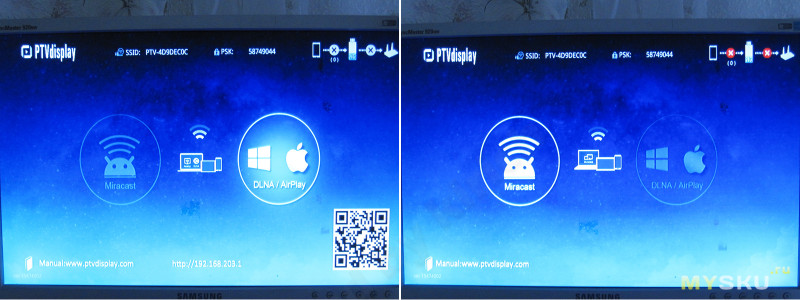
Первое (впрочем и любое другое) включение. На экране отображается:
Режим работы Airplay/Miracast, различие думаю понятно по картинкам.
SSID устройства и пароль для подключения.
Состояние подключения, отображается статус подключения смартфона к устройству и устройства к роутеру.
Айпи адрес устройства и QR код в режиме Airplay.
Подключение смартфона или планшета под управлением Андроид (для чего и бралось устройство). Подключение производится в режиме Miracast.
Здесь два варианта, либо вы вообще не сможете этого сделать либо все будет предельно просто.
Дело в том, что для подключения необходима поддержка WiFi монитора, но имеют ее далеко не все смартфоны. Например мой Doogee X5 Max ее не имеет, нет ее и у Cubot rainbow, зато у Vernee Thor есть и отлично работает.
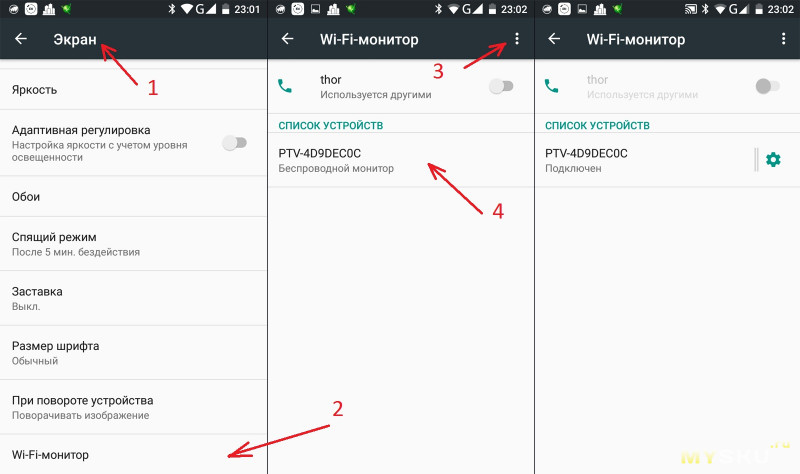
И так, подключение производится в пять кликов, заходим в меню настроек.
1. Переходим в меню — Экран.
2. Находим в списке — WiFi монитор
3. В правом верхнем углу включаем этот режим работы
4. Кликаем на появившейся строке с названием устройства.
Ждем секунд 10 для подключения, все.

У некоторых телефонов этот режим может называться — Трансляция, также если телефон или планшет поддерживает FullHD (Vernee thor только 720р) то будет доступна настройка разрешения трансляции. Учтите, с повышением разрешения устройство будет более требовательно к качеству связи.
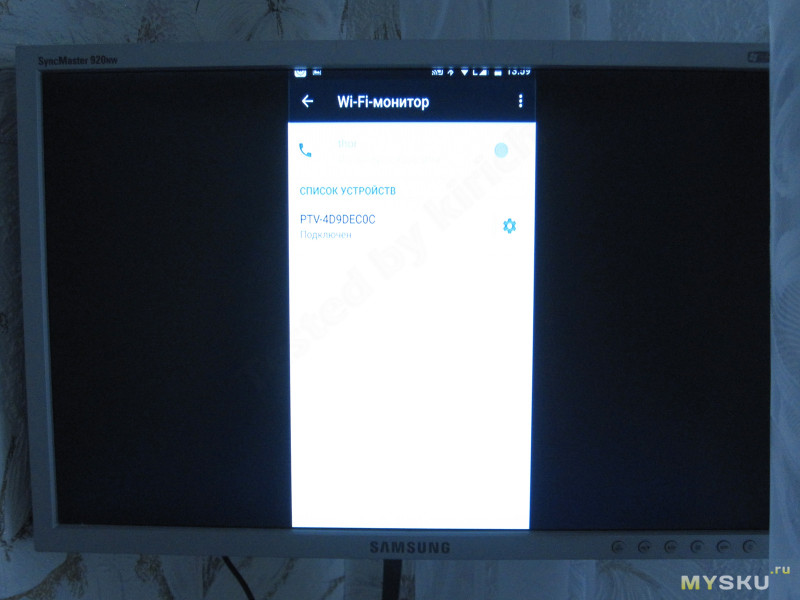
На экране ТВ вы после этого получите копию экрана вашего смартфона/планшета. Не пугайтесь если оно вертикальное, изображение на ТВ полностью повторяет экран вашего устройства, переведете смартфон в горизонтальное положение, на телевизоре будет оо же самое.
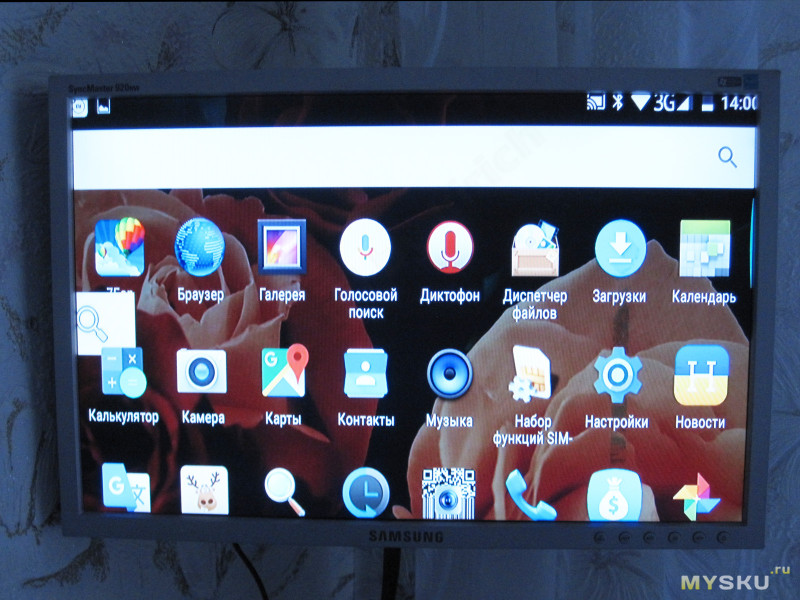
Первую часть тестов я производил на телевизоре переделанном из монитора, потому разрешение у него несколько отличается от привычных уже FullHD и кроме того изображение со смартфона чуть не вписывается, в экран. но показывает довольно хорошо.
С видео также проблем нет, все отлично. Мало того, я пробовал видео в варианте проигрывания с YouTube. Т.е. видео проигрывалось в онлайн режиме, а потом по тому же WiFi гналось на телевизор, лаг около 0.2—0.3 секунды в зависимости от дистанции.

Небольшое демо видео на котором видно процесс подключения, работы и отключения.
Хотя мне и не надо было подключать планшет под Windows, но любопытство взяло свое и я решил также попробовать, здесь возможностей чуть больше, но и подключение сложнее.
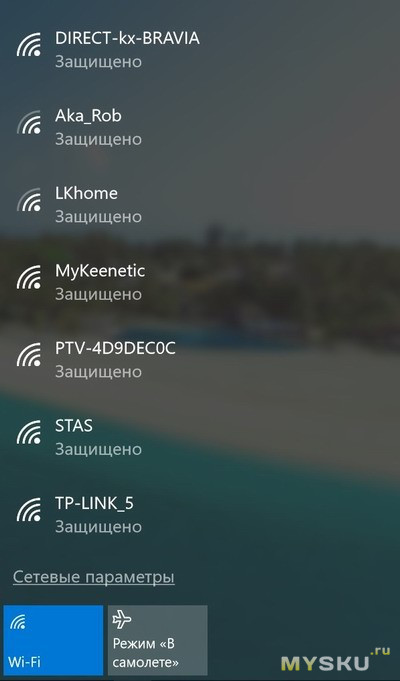
Сначала режим DLNA.
Открываем список доступных точек доступа и находим там PTV-хххххх, подключаемся, пароль подключения есть на экране ТВ.
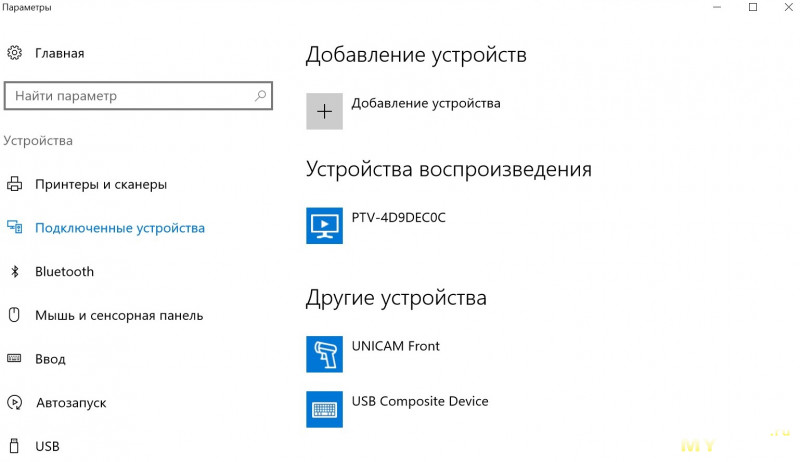
После этого в списке устройств появится — Устройство воспроизведения.
Сканер штрихкодов не мой, нашел случайно когда пытался искать устройство по другому, видимо у кого-то из соседей есть :)))))
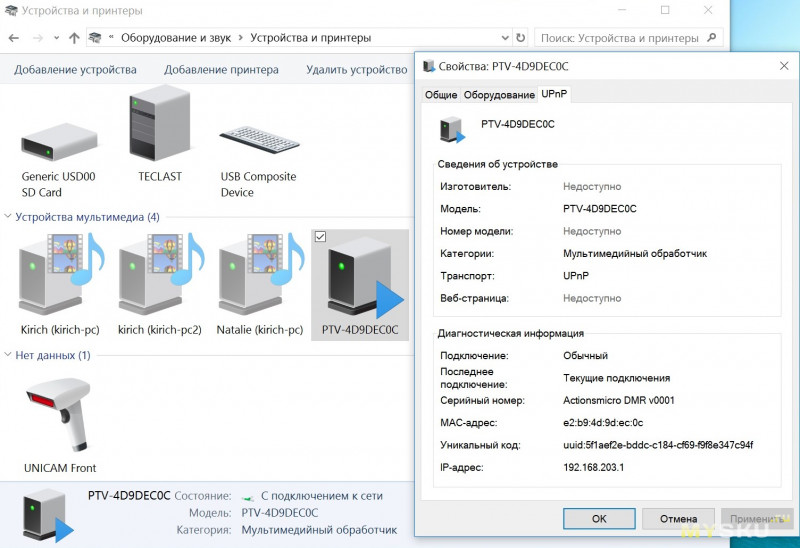
Расширенная информация об устройстве.
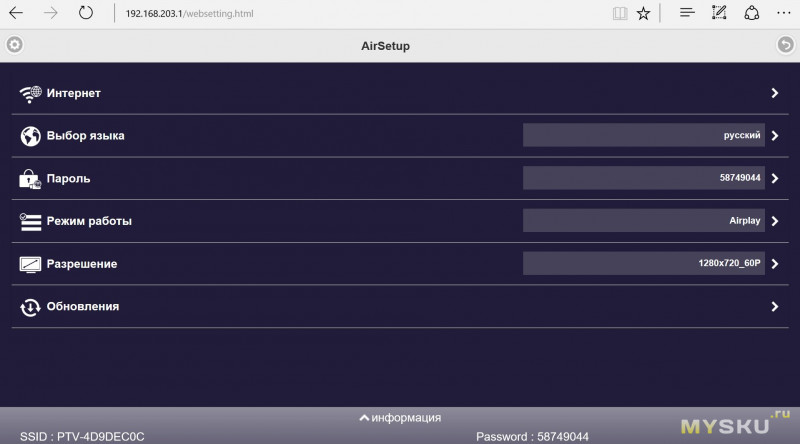
Если теперь зайти по адресу указанном на экране телевизора, то попадем в меню настроек устройства.
Изначально был установлен английский язык, но его без проблем можно переключить на русский, причем перевод не в „стиле Алиэкспресс“.
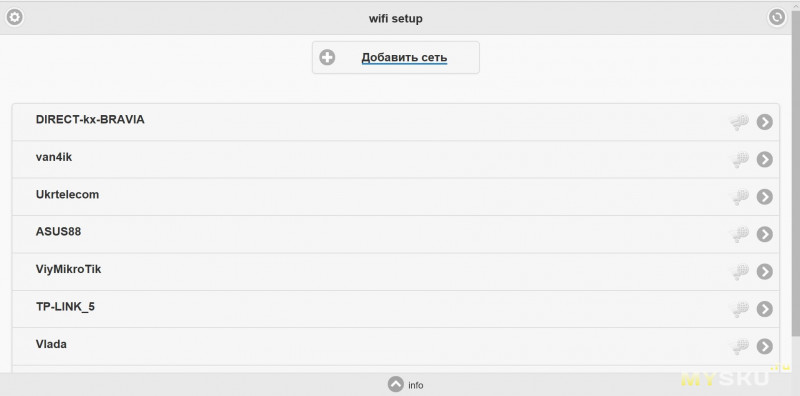
Так как устройство может работать в составе сети, то есть меню подключения к роутеру. Так как изначально меня вообще интересовал только Андроид, то я эту функцию не использовал, если интересно, то могу проверить.
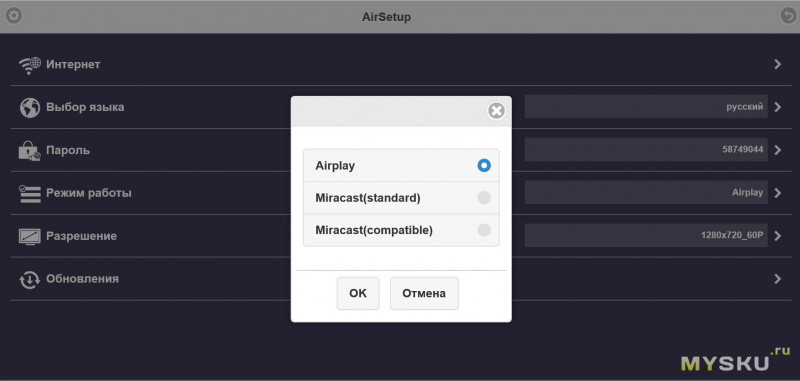
Режим загрузки по умолчанию, здесь выбирается режим в котором устройство будет стартовать. Чтобы не идти нажимать кнопку на устройстве, то можно сразу выбрать необходимый режим и при каждом включении это будет сделано автоматически.
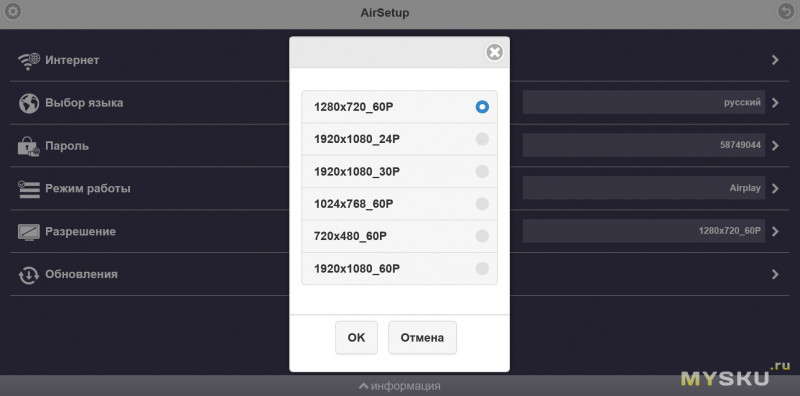
Доступные разрешения. Изначально настроен режим 720р, позже я переключил в 1080р.
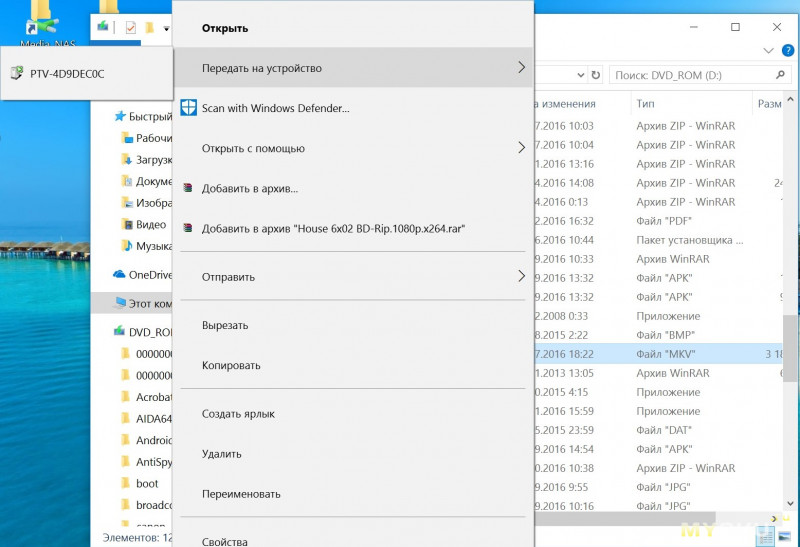
А вот пользоваться в режиме DLNA мне показалось не совсем удобно, хотя если использовать устройство только для просмотра видео, то пойдет.
Правый клик на видеофайле и выбираем — Передать на устройство.

На компьютере запустится проигрыватель, а на ТВ будет отображаться сам фильм.
Есть еще варианты режима потоковой передачи видео, но скажу честно, с ними я разобраться уже не смог. 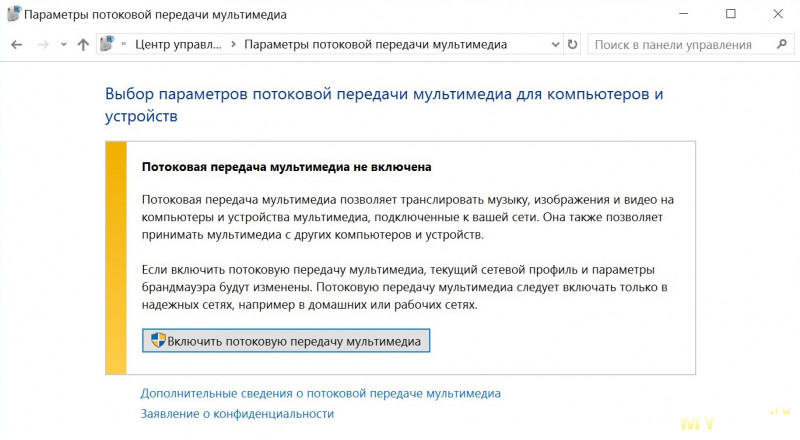
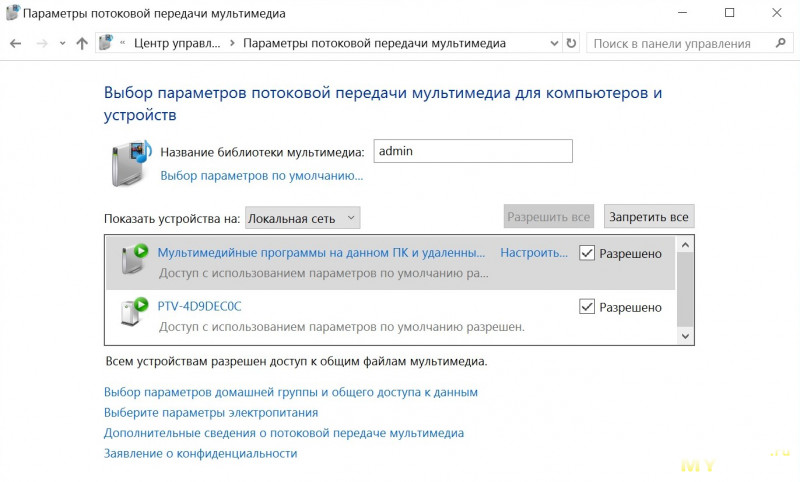
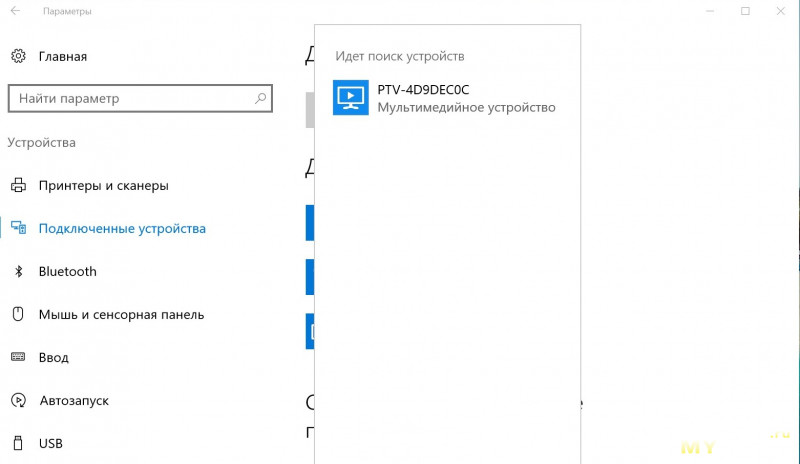
Меня больше интересовала возможность просто подключения телевизора в качестве второго монитора, для этого также есть инструкция на сайте производителя.
Если коротко, то сначала переводим устройство в режим Miracast, при этом WiFi соединение будет разорвано, затем запускаем поиск нового оборудования.
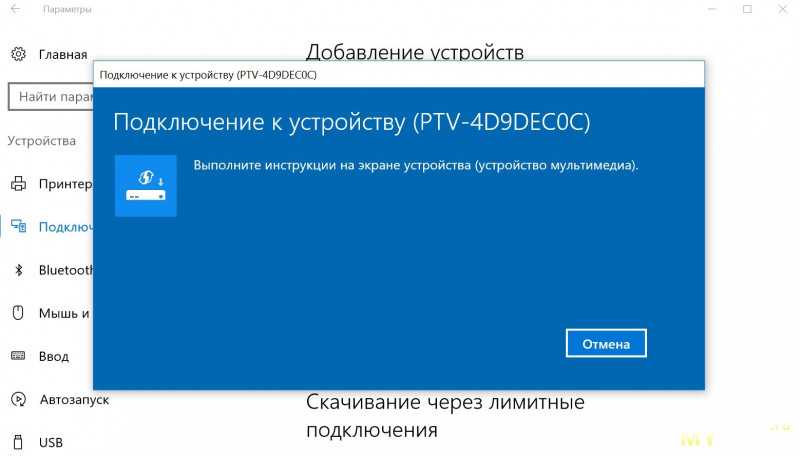
Кликаем на имени устройства и появится окно подключения, вообще здесь должен был вводиться пароль, но не могу вспомнить, вводил ли я его.
Все. Теперь ваш телевизор подключен как проектор, дальше идут стандартные варианты настроек как с дополнительным монитором.
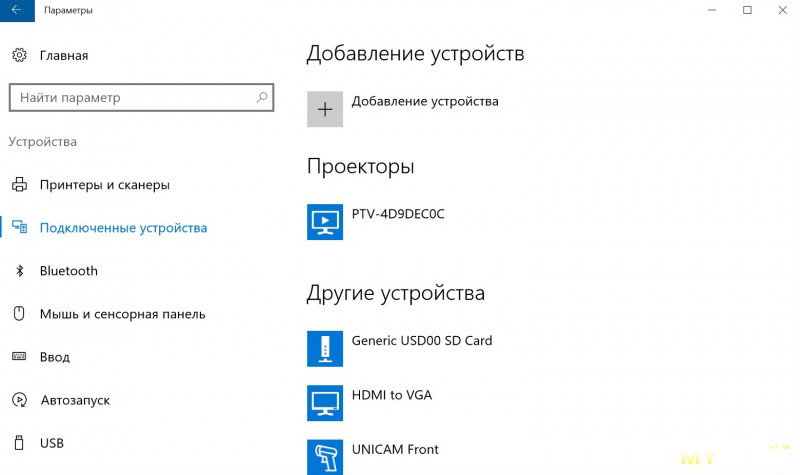
Совсем забыл важную особенность, при проверке работы с компьютером устройство было подключено к монитору через переходник HDMI-VGA, это видно на скриншоте. Т.е. данное устройство можно использовать и с телевизорами у которых есть только VGA разъем, но для такой работы придется применить конвертер, хотя изначально я не думал что так заработает.
Доступны режимы работы:
1. Клон, на экране ТВ то же самое что на экране компьютера
2. Расширенный экран, на втором экране продолжение основного (или наоборот).
3, 4. Только первый или только второй экран.
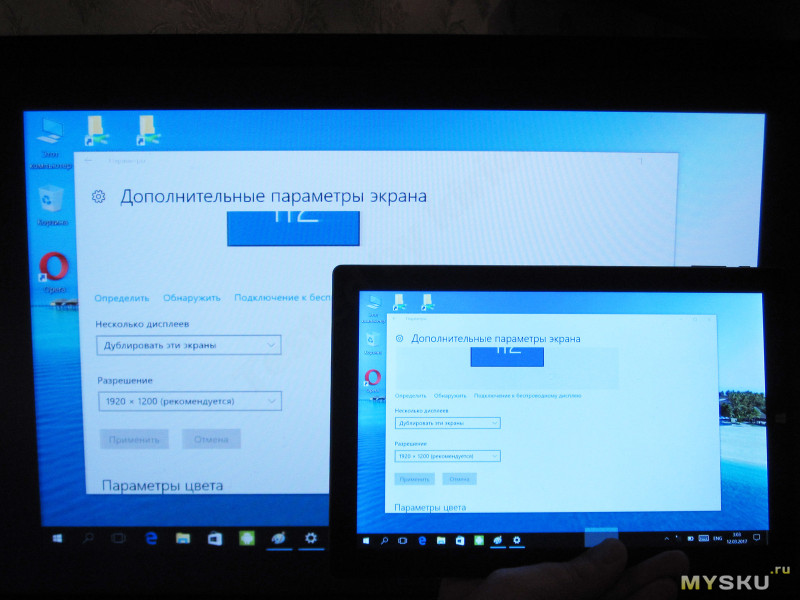
В режиме клона есть небольшая сложность, изображение выводится на дополнительный экран в разрешении около 1280х720, но хуже то, что оно выводится „пиксел в пиксель“, т.е. занимает не всю площадь экрана. Но пробовал я с обычным монитором, а не ТВ. ТВ скорее всего растянет на весь экран.
Разрешение же планшета 1920х1200.

В режиме расширенного рабочего стола на дополнительный монитор изображение выводится в нормальном разрешении, в данном случае 1920х1080. Т.е. устройство полностью „эмулирует“ второй монитор, но без кабеля.

Теперь немного о плохом, качество связи.
Устройство вело себя странно. Сначала я пробовал его в связке со смартфоном Vernee Thor, связь работала отлично в пределах 5-7 метров, дальше не проверял.
При работе с планшетом также было неплохо, но радиус действия был меньше, правда и разрешение было заметно больше.
А вот при попытке просмотра видео с другого смартфона появилась проблема, буквально в 1-1.5 метрах связь сильно ухудшалась, изображение рассыпалось на квадраты и сильно тормозило. Режим работы при этом стоял 1080р.
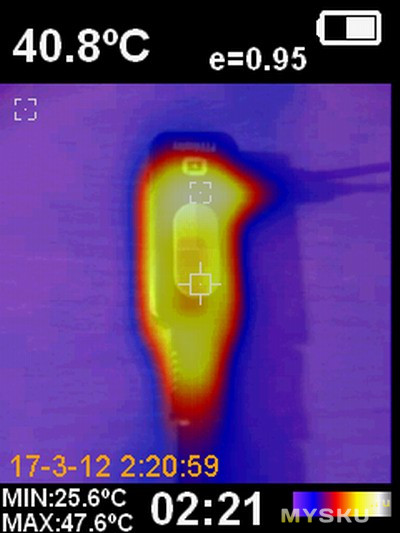
В работе устройство ощутимо теплое. Что интересно, больше греется не процессор, а часть в районе преобразователей питания и WiFi модуля.
На этом все, дальше резюме и некоторые подробности.
Преимущества
Предельно простое подключение к устройствам на базе Андроид.
Хорошее качество изображения.
Возможность работы в нескольких режимах — Airplay/DLNA/Miracast.
Достаточно информативный сайт производителя.
Недостатки
Не очень большой радиус связи и сильная зависимость от разрешения и устройства.
Отсутствие запроса пароля при соединении со смартфоном.
Мое мнение. Само по себе устройство интересное, при проверке со смартфоном Vernee Thor я получил качественную работу и относительно большой радиус связи. Хотел бы сказать что меня все устроило, но проблема в том, что по незнанию я не уточнил сначала возможность работы с моим Doogee X5 MAX. Оказалось, что далеко не все смартфоны могут работать с этим устройством, жаль. Порадовала простота настройки, подключение буквально в несколько кликов, но это же является и минусом, потому как также просто к вашему устройству может подключиться и сосед.
Но минус я вижу только один, не очень большой радиус связи, особенно зависящий от разрешения выводимого видео. Правда вторая часть тестов проходила уже после разборки, но тот же Vernee Thor работал одинаково что до нее, что после.
Есть правда еще задержка при выводе видео, потому в некоторые игры играть будет не комфортно, но меня это мало волновало, потому как покапал только для видео.
Покупалось устройство за $8.62 ($10.99 минус поинты), так как в магазине сейчас проходят всякие акции, то текущая цена без поинтов составляет $9.99, можно было подождать немного и купить его вообще за 7 долларов, но тогда я не знал что будет скидка.
Вроде все, жду комментариев, советов и вопросов 🙂
Планирую купить +63 Добавить в избранное Обзор понравился +66 +120
- miracast адаптер,
- PTVdisplay,
- PTVdisplay DA02,
- стационарные медиаплееры
- 12 марта 2017, 21:42
- автор: kirich
- просмотры: 25844
Источник: mysku.club